ps复杂的图片去水印教程图解手把手教你如何使用PS去除复杂的水印,相信简单的水印大家都知道怎么处理,只需要稍微涂抹一下就能搞定了,但是如果是那种全屏的水印,就相当的棘手了,你可以看下下面的教程,可以帮助到你!
ps怎么去除复杂图片上的文字水印
1.仿制图章工具:
这是用得较多的一种方法。选取仿制图章工具,按住Alt键,在水印(文字)附近的地方点一下,获取参考图像点。然后按下左键,在水印(文字)上移动鼠标,用参考点处的画面复盖文字。根据画面情况,随时调整画笔的主直径尺寸和硬度,以及属性栏里的画笔强度,尽力做到与水印(文字)旁的画面协调一致。
2.修补工具:
如果图片的环境色彩或图案较为一致,用修复工具比较方便。选取修补工具,在工具栏中选择修补项为“目标”,关闭“透明”选项。用修补工具在其他区域处画出一个选框,按住左键,拉到文水印(字处)松开左键。反复操作直到修补完成。修补工具有自动与附近的颜色匹配功能,复制效果与周围的色彩较为融合,这是仿制图章工具所不具备的。做到与水印(文字)旁的画面协调一致。
3.锐化工具:
操作的方法与仿制图章工具相类似。按住Alt键,在水印(文字)旁边点击一下以获取参考点图像。按住右键移动鼠标复盖水印(文字)。“修复画笔工具”具有快速匹配颜色的作用,比用“仿制图章工具”的边缘要柔和一些。
4.复制图层:
用选框工具框选水印(文字)区域外的相同图形(或纹样),按Ctrl+j键将其复制成新的图层,再运用变形工具将其变形,直接用来复盖水印(文字)。
5.选区工具:
背景色为垂直线性渐变颜色的图案,可以用选区工具。选择矩形选框工具,在无文字区域中作一个选区,选区不要太宽,高度须高于文字。然后按住Ctrl+Alt键,连续按方向键(→或←),直至完全复盖水印(文字)。
6.用填充法:
用矩形工具等框选工具,把要去掉的水印框选成选区,点编辑\填充,选择“内容识别”即可。不过这种方法不适合背景复杂的图像,还需要用“仿制图章工具”来修补。
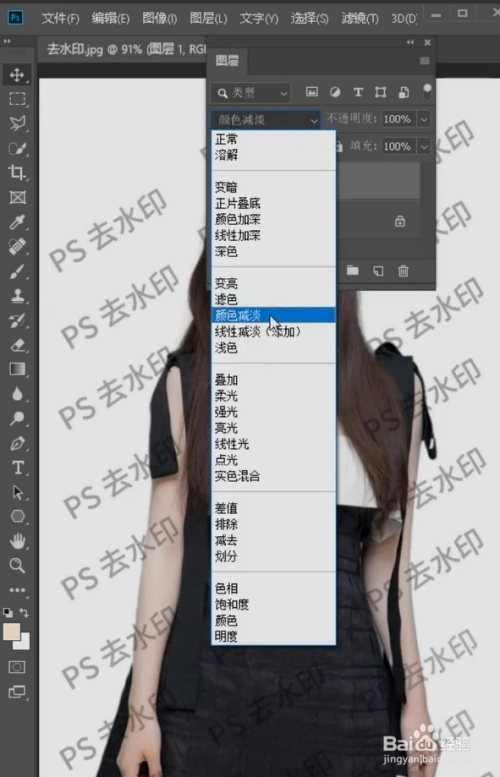
ps复杂的图片去水印教程图解
1.先将你需要去水印的图片放到电脑桌面上,然后打开PS(AdobePhotoshop),将图片拖进PS中。
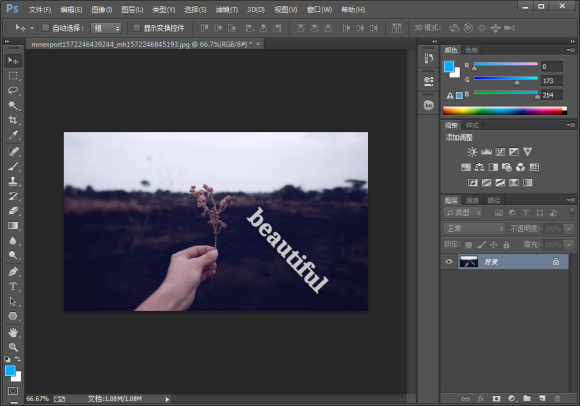
2、为了图片不被破坏损毁,按下快捷键【Ctrl+J】复制一张图层出来,选取PS左侧的【魔棒】工具,将它的容差调低一点,我这里是调到了【10】,因为低一点,识别的准确率就高一点。
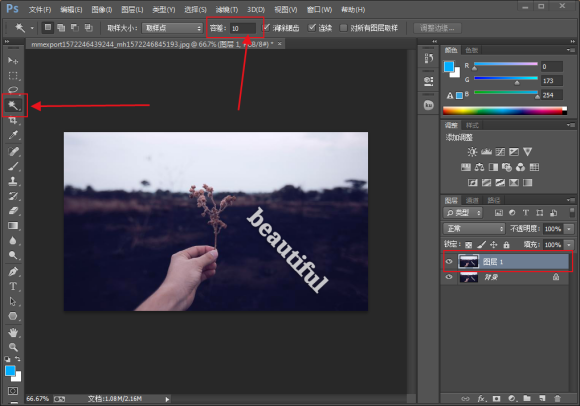
3、调好后,将鼠标移到图片的水印上,按住【shift】加选水印,在这里要细心一点,如果选错了,就按【Alt】减选。
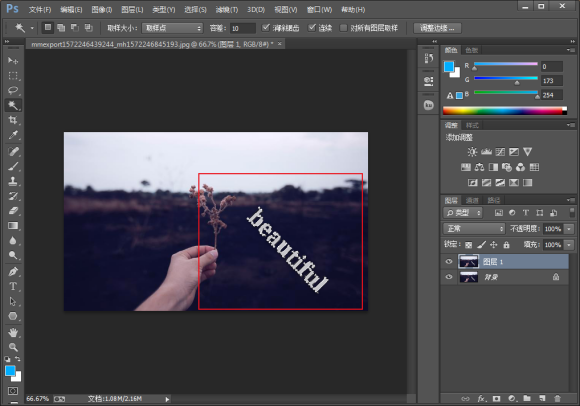
4、用魔棒选好水印之后,就点击上方菜单栏中的【选择】-【修改】-【扩展】,出来弹框之后,在扩展选区中的扩展量那里输入2像素,然后点击【确定】,这样可以扩展选取填充边缘线。
5、选取扩展完成后,点击【编辑】-【填充】,就会弹出内容识别,或者按下快捷键【shift+F5】也可以弹出内容识别,不用修改任何参数,直接点击【确定】。
6、就会发现水印已经不见了,只留下了水印的选区,这时候可以按下快捷键【Ctrl+D】去掉选区。
7、一张完完整整没有水印的图片就出来了,这就是内容识别强大的地方了,是不是很简单呢?
小编点评:
以上就是使用PS去除复杂水印的技巧了,如果你觉得PS太复杂的话,也可以使用水印云去水印,操作更加的简单哦!
















